Управление проектами — это сложный и многогранный процесс, который требует внимательного подхода к каждой детали. Одним из ключевых элементов успешного управления является деление крупных задач на более мелкие подзадачи. Это позволяет делегировать ответственность, отслеживать прогресс по отдельным компонентам и эффективнее контролировать весь процесс. Однако, что делать, если изменяется главная задача? Как синхронизировать все связанные с ней подзадачи? Ручной подход занимает много времени и чреват ошибками. В этой статье мы рассмотрим автоматизированный способ обновления подзадач при изменении родительской задачи, используя системные поля, автоматические действия, а также роботы в Neaktor.
Рассмотрим, как обновить подзадачи на примере каталога товаров, где родительская задача — это спальный гарнитур, а подзадачи — кровать, шкаф и прикроватный столик. В управлении проектами, особенно при работе с обширными каталогами товаров, часто возникает необходимость массового обновления подзадач. Например, производитель внес изменения в дизайн гарнитура, или товара нет в наличии и все задачи одновременно нужно перевести в статус «нет в наличии». Автоматизация этого процесса значительно повышает эффективность работы.
Рассмотрим, как это можно реализовать:
Шаг 1: создание системного поля в карточке родительской задачи.
В родительской задаче необходимо добавить поле, назовём его «idx подзадач». Тип этого поля должен быть «Связанное поле», оно будет ссылаться на модель, по которой будут создаваться подзадачи. Это поле будет хранить идентификаторы всех подзадач.
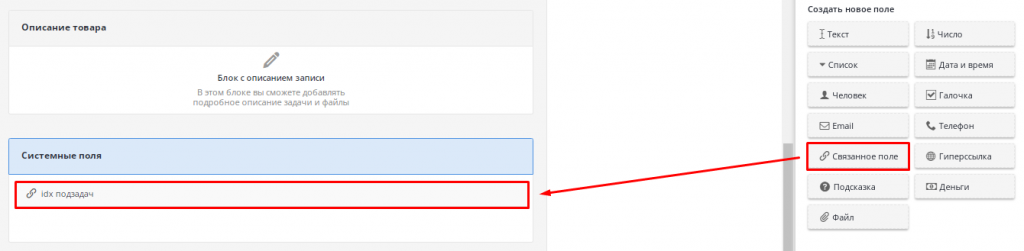
Шаг 2: настройка автоматического действий.
В модели, определяющей структуру подзадач (в нашем примере – модель «Подзадача каталога товаров»), на вкладке «Схема процесса» добавляем автоматическое действие «Обновить задачу». Это действие будет срабатывать при каждом создании новой подзадачи.
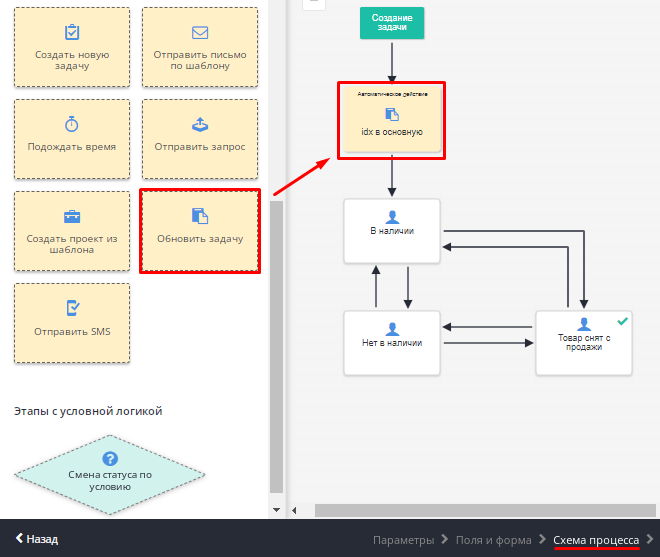
Ключевым при настройке авто действия является использование оператора «Дополнить значением» для поля «idx подзадач» в родительской задаче. Это позволит добавить idx текущей подзадачи в список поля «idx подзадач» родительской задачи, а не перезаписывать его. Таким образом, при каждом создании новой подзадачи, ее идентификатор автоматически добавляется к родительской задаче.
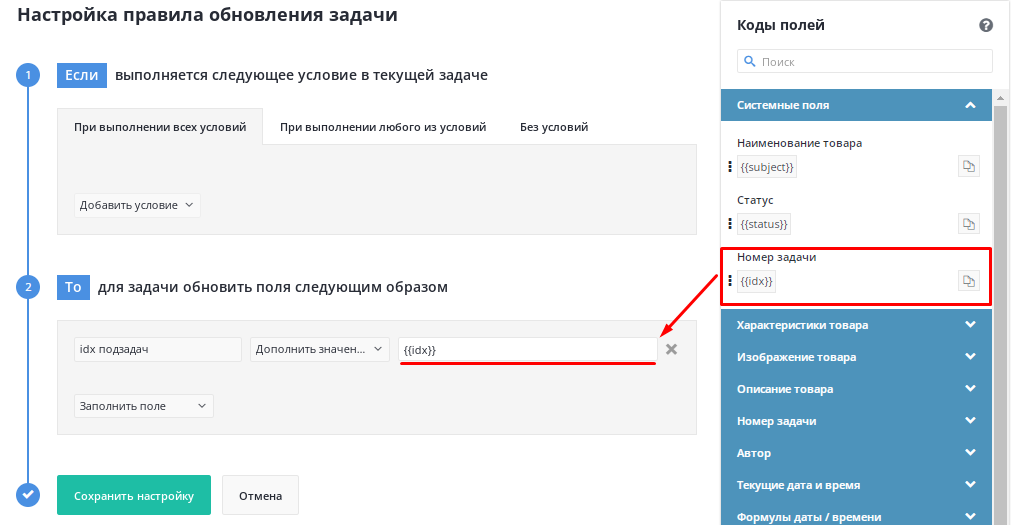
Шаг 3: использование роботов для массового обновления подзадач
Далее переходим непосредственно к самому обновлению. Например, производитель решил изменить цвет гарнитура в родительской задаче, а остальные характеристики оставить прежними.
В карточке товара видим, что idx всех созданных подзадач уже подтянулись в ранее добавленное нами «связанное поле».

Далее необходимо указать какие именно поля в подзадачах мы будем обновлять. Для этого настроим робот по автопересчёту и автозаполнению полей. Роботы могут быть настроены на выполнение определенных условий и действий, что делает их мощным инструментом в управлении проектами.
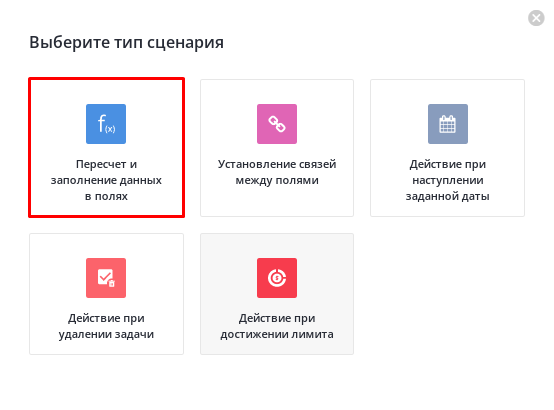
В нашем случае, изменен цвет товара. Заполняем форму:
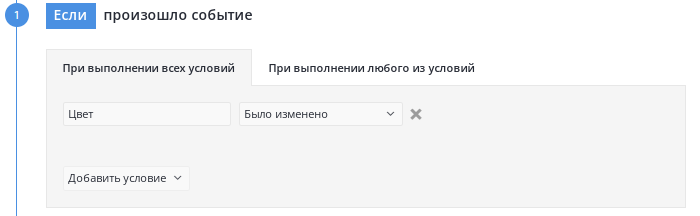
Тогда:
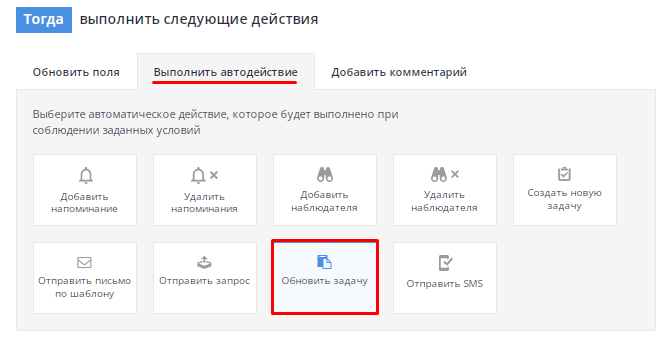
Настраиваем параметры действия. Ссылку на обновляемую задачу берем из поля на форме. Это и есть idx подзадач. Выбираем бизнес-процесс, по которому созданы обновляемые подзадачи.

И, наконец, настраиваем параметры обновления задач.

Готово! Не забудьте сохранить настроенные параметры и перевести робота в режим «включено». Теперь, когда вы измените информацию в поле «цвет» в родительской задаче, все выбранные подзадачи будут изменены и заполнены идентично.
Также мы можем обновить подзадачи, использовав автоматическое действия в схеме бизнес-процесса. Например, товар закончился и необходимо перевести все задачи в статус «Нет в наличии».
На схеме родительской задачи добавляем автоматическое действие «Обновить задачу».
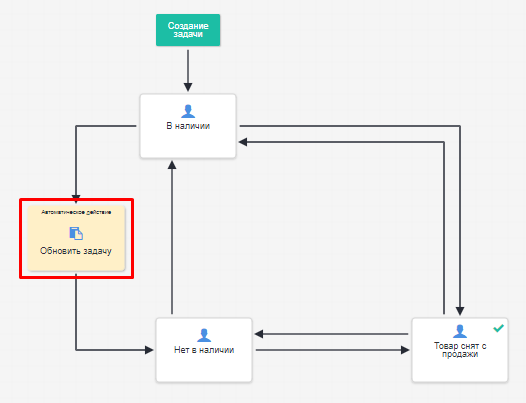
Параметры действия задаем идентично настройке робота.
В настройках автоматического действия выбираем, в какой статус необходимо перевести все подзадачи.
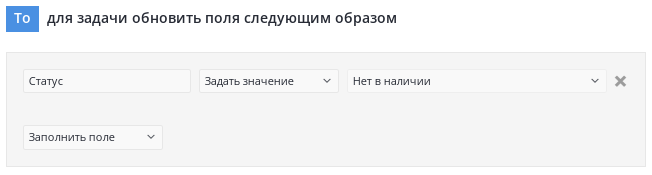
Готово! Переводим родительскую задачу в статус «Нет в наличии» и все подзадачи так же принимают данное значение. Теперь, когда производитель вносит изменения в дизайн гарнитура или, товары становятся недоступными, ваша команда может быть уверена, что все связанные подзадачи будут обновлены автоматически и синхронно.
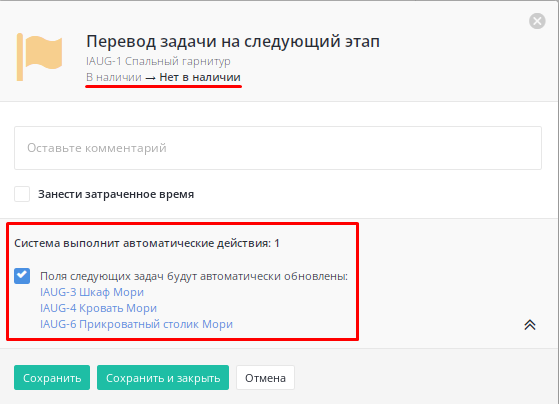
Данный подход обеспечивает эффективное управление подзадачами и их автоматическое обновление при изменении родительской задачи, позволяя сосредоточиться на решении более важных стратегических вопросов. Правильная настройка системных полей и автоматических действий является ключом к успешной реализации автоматизации. Важно тщательно продумать условия срабатывания автоматических действий, чтобы избежать ненужных обновлений и обеспечить бесперебойную работу системы.
Оставьте комментарий